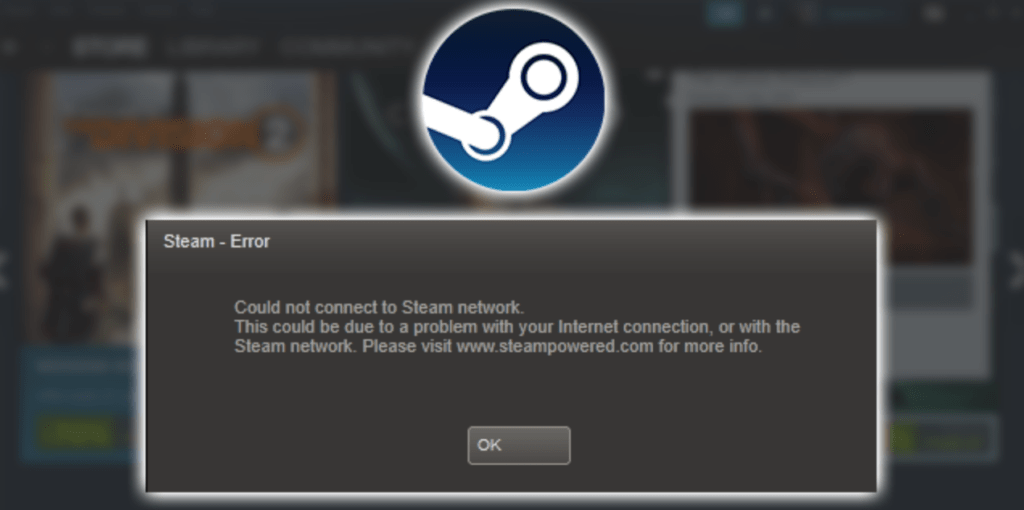ในคู่มือนี้ เราจะบอกวิธีแก้ไขปัญหา "เครือข่ายไม่ทำงาน" Steam" เพื่อให้คุณสามารถเพลิดเพลินกับเกมที่คุณชื่นชอบได้อีกครั้ง
หากคุณเป็นแฟนเกมคอมพิวเตอร์คุณคงคุ้นเคยดี Steam - แพลตฟอร์มยอดนิยมสำหรับการเผยแพร่เกมแบบดิจิทัล อย่างไรก็ตาม เช่นเดียวกับเทคโนโลยีอื่นๆ Steam อาจประสบปัญหาที่อาจนำไปสู่ปัญหาการเชื่อมต่อชั่วคราวหรือถาวร ในบทความนี้ เราจะบอกคุณว่าต้องทำอย่างไรหากคุณมีปัญหาเครือข่าย Steam.
ตรวจสอบสถานะของเซิร์ฟเวอร์ Steam
ขั้นตอนแรกที่คุณควรทำหากคุณประสบปัญหา Steamคือการตรวจสอบสถานะของเซิร์ฟเวอร์ Steam. หากเซิร์ฟเวอร์ Steam ใช้งานไม่ได้ คุณจะไม่สามารถเข้าสู่ระบบ ดาวน์โหลดเกม หรือใช้คุณสมบัติอื่น ๆ ได้ Steam. คุณสามารถตรวจสอบสถานะของเซิร์ฟเวอร์ได้ Steam บน เว็บไซต์สถานะเซิร์ฟเวอร์ Steam.
ตรวจสอบการเชื่อมต่ออินเทอร์เน็ตของคุณ
หากสถานะเซิร์ฟเวอร์ Steam ไม่ได้บ่งบอกถึงปัญหาเครือข่าย Steamจากนั้นขั้นตอนต่อไปคือตรวจสอบการเชื่อมต่ออินเทอร์เน็ตของคุณ โดยทำตามขั้นตอนเหล่านี้:
- ความพยายาม เชื่อมต่อกับเว็บไซต์อื่นบนอินเทอร์เน็ตเพื่อให้แน่ใจว่าการเชื่อมต่ออินเทอร์เน็ตของคุณใช้งานได้
- รีสตาร์ทเราเตอร์และโมเด็มของคุณเพื่อแก้ไขปัญหาการเชื่อมต่อชั่วคราว
- ตรวจสอบสิ่งที่คุณไม่ได้ใช้ บริการ VPN ที่อาจจำกัดการเชื่อมต่อของคุณ Steam.
ตรวจสอบการตั้งค่าไฟร์วอลล์ของคุณ
หากคุณยังคงประสบปัญหากับ Steamจากนั้นขั้นตอนต่อไปคือตรวจสอบการตั้งค่าไฟร์วอลล์ของคุณ ไฟร์วอลล์อาจบล็อกการเชื่อมต่อ Steam และทำให้เกิดปัญหาในการเข้าสู่ระบบหรือโหลดเกม คุณสามารถทำสิ่งต่อไปนี้:
- ทำให้เเน่นอน Steam อยู่ใน ข้อยกเว้นของไฟร์วอลล์.
- หากคุณใช้ซอฟต์แวร์ป้องกันไวรัส ให้ตรวจสอบการตั้งค่าเพื่อให้แน่ใจว่า Steam ยังอยู่ใน ข้อยกเว้นของซอฟต์แวร์ป้องกันไวรัส.
ถอนการติดตั้งและติดตั้ง Steam ใหม่
หากขั้นตอนก่อนหน้านี้ทั้งหมดไม่ช่วยและเครือข่ายไม่ทำงาน Steamจากนั้นคุณสามารถลองถอนการติดตั้งและติดตั้งใหม่ได้ Steam. ขั้นตอนนี้อาจใช้เวลาสักครู่ แต่อาจช่วยฟื้นฟูการทำงานได้ตามปกติ Steam. ลบ Steam, ทำตามขั้นตอนเหล่านี้:
- ใกล้ชิด Steam และตรวจสอบให้แน่ใจว่าไม่มีกระบวนการใดๆ Steam ไม่ทำงานบนคอมพิวเตอร์ของคุณ
- เปิด "แผงควบคุม“และเลือก”โปรแกรมและคุณลักษณะ"
- หา Steam ในรายการโปรแกรมที่ติดตั้งแล้วเลือก "ถอด"
เพื่อติดตั้งใหม่ Steamไปที่เว็บไซต์อย่างเป็นทางการ Steam и ดาวน์โหลดโปรแกรมเวอร์ชันล่าสุด. จากนั้นให้ทำดังต่อไปนี้:
- เรียกใช้โปรแกรมติดตั้งที่ดาวน์โหลดมา และปฏิบัติตามคำแนะนำบนหน้าจอ
- หลังการติดตั้ง Steam รันโปรแกรม и ลงชื่อเข้าใช้บัญชีของคุณ.
ติดต่อฝ่ายสนับสนุน Steam
หากขั้นตอนข้างต้นไม่ช่วยอะไร ขั้นตอนต่อไปคือติดต่อฝ่ายสนับสนุน Steam. สามารถติดต่อได้ บริการสนับสนุน Steam ผ่านเว็บไซต์ของพวกเขา. ก่อนที่จะติดต่อฝ่ายสนับสนุน Steamตรวจสอบให้แน่ใจว่าคุณได้รวบรวมข้อมูลที่จำเป็นทั้งหมด เช่น รหัสข้อผิดพลาด คำอธิบายปัญหา และภาพหน้าจอ
ผลของการ
หากคุณประสบปัญหาและเครือข่ายใช้งานไม่ได้ Steamถ้าอย่างนั้นอย่าตกใจ ในกรณีส่วนใหญ่ คุณสามารถแก้ไขปัญหาได้โดยทำตามขั้นตอนง่ายๆ เช่น การตรวจสอบสถานะของเซิร์ฟเวอร์ Steamตรวจสอบการเชื่อมต่ออินเทอร์เน็ต กำหนดค่าไฟร์วอลล์ และติดตั้งใหม่ Steam. หากไม่มีขั้นตอนเหล่านี้ช่วยได้ ให้ติดต่อฝ่ายสนับสนุน Steam สามารถแก้ปัญหาของคุณได้
คำถามที่ถามบ่อย
- ทำไมฉันไม่สามารถเข้าสู่ระบบได้ Steam?
- ปัญหาในการลงชื่อเข้าใช้ Steam สามารถเชื่อมโยงกับเซิร์ฟเวอร์ได้ Steamการเชื่อมต่ออินเทอร์เน็ต การตั้งค่าไฟร์วอลล์ หรือปัญหาเกี่ยวกับบัญชีของคุณ Steam.
- ทำไมเป็นเกมของฉัน Steam จะไม่เริ่มเหรอ?
- สาเหตุที่ทำให้เกม Steam ไม่เปิดตัวอาจรวมถึงความไม่เข้ากันกับระบบปฏิบัติการของคุณ ปัญหาเกี่ยวกับไฟล์เกม หรือปัญหาเกี่ยวกับฮาร์ดไดรฟ์ของคุณ
- ฉันจะตรวจสอบสถานะของเซิร์ฟเวอร์ได้อย่างไร Steam?
- คุณสามารถตรวจสอบสถานะของเซิร์ฟเวอร์ได้ Steam ออนไลน์ "Steam สถานะ" หรือบนกระดานสนทนาอย่างเป็นทางการ Steam.
- อะไรคือสาเหตุของปัญหาการเชื่อมต่อ? Steam?
- ปัญหาในการเชื่อมต่อกับ Steam อาจเกี่ยวข้องกับ ISP การตั้งค่าไฟร์วอลล์ หรือปัญหาเกี่ยวกับอะแดปเตอร์เครือข่ายของคุณ